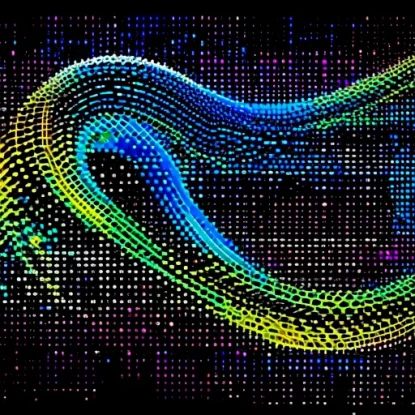Изучение основ JavaScript
JavaScript (JS) – это язык программирования, который используется для создания интерактивных элементов на веб-страницах. Прежде чем приступить к изменению текста кнопки при клике, необходимо изучить основы JavaScript.
JavaScript – позволяет веб-страницам быть динамичными и откликаться на действия пользователей. Он может изменять содержимое HTML-элементов, обрабатывать пользовательские события и многое другое.
Разбор возможностей изменения текста кнопки
В JavaScript существует несколько способов изменить текст кнопки при клике. Это может быть полезно, если вы хотите визуально отобразить изменение состояния кнопки или выполнить определенное действие после клика.
Изменение атрибута value – один из простых способов изменить текст на кнопке. Вы можете обратиться к элементу кнопки и установить новое значение атрибута “value”.
Изменение innerHTML – еще один способ изменить текст кнопки. Вы можете обратиться к элементу кнопки и изменить его содержимое через свойство “innerHTML”.
Обработка события клика на кнопке
Для изменения текста кнопки при клике, необходимо обработать событие клика на кнопке. В JavaScript это можно сделать с помощью функции обработчика событий.
<button id="myButton">Нажми меня</button>
<script>
const button = document.getElementById("myButton");
button.addEventListener("click", function() {
// Ваш код для изменения текста кнопки
});
</script>
В примере выше мы добавляем слушатель события клика к кнопке с помощью метода addEventListener(). При каждом клике на кнопку будет вызываться функция, которая будет содержать код для изменения текста кнопки.
Таким образом, по завершении данного раздела вы должны быть готовы обрабатывать событие клика на кнопке и изменять ее текст. Далее мы перейдем к созданию HTML-разметки для кнопки и привязке события клика в JavaScript.
Создание HTML-разметки для кнопки
Для того чтобы изменять текст кнопки при клике, необходимо создать соответствующую HTML-разметку. Вот пример простой кнопки:
<button id="myButton">Нажми меня</button>
HTML-разметка – это структура веб-страницы, которая позволяет определить элементы и их взаимосвязь друг с другом. В данном случае мы создаем кнопку с идентификатором “myButton”.
Привязка события клика к кнопке в JavaScript
После создания HTML-разметки необходимо привязать событие клика к кнопке в JavaScript. Это позволит нам отслеживать каждый клик на кнопке и выполнять соответствующие действия.
const button = document.getElementById("myButton");
button.addEventListener("click", function() {
// Ваш код для изменения текста кнопки
});
В данном примере мы используем метод getElementById() для получения элемента кнопки по его идентификатору. Затем мы добавляем слушатель события “click” к кнопке с помощью метода addEventListener(). Внутри функции-обработчика события вы можете написать код, который будет изменять текст кнопки при каждом клике.
Теперь, когда у нас есть созданная HTML-разметка и привязанное событие клика, мы можем перейти к изменению текста кнопки при клике на JavaScript.
Использование условных операторов для изменения текста кнопки
При работе с JavaScript можно использовать условные операторы, чтобы изменять текст кнопки в зависимости от определенных условий. Это может быть полезно, если вам нужно изменить текст кнопки в зависимости от состояния или выполненных действий.
Условные операторы позволяют выполнять различные действия в зависимости от условия. В JavaScript часто используются операторы if-else и switch-case для таких случаев.
Например, давайте представим, что кнопка должна менять свой текст между двумя значениями: “Нажми меня” и “Спасибо!”. Мы можем использовать условный оператор if-else для этого:
const button = document.getElementById("myButton");
button.addEventListener("click", function() {
if (button.innerHTML === "Нажми меня") {
button.innerHTML = "Спасибо!";
} else {
button.innerHTML = "Нажми меня";
}
});
В этом примере мы используем условный оператор if-else, чтобы проверить текущий текст кнопки. Если текст равен “Нажми меня”, мы изменяем его на “Спасибо!”. В противном случае, если текст уже “Спасибо!”, мы меняем его обратно на “Нажми меня”. Таким образом, при каждом клике на кнопку, ее текст будет изменяться между двумя значениями.
Используя условные операторы в JavaScript, вы можете создавать более сложные логики для изменения текста кнопки в зависимости от различных условий.
Теперь, когда вы узнали об использовании условных операторов, мы можем продолжить исследовать различные способы изменения текста кнопки при клике на JavaScript.
Примеры и демонстрации изменения текста кнопки при клике
В этом разделе мы рассмотрим несколько примеров и демонстраций, которые помогут наглядно представить процесс изменения текста кнопки при клике на JavaScript.
Пример 1: Увеличение счетчика при клике
В этом примере мы создадим кнопку, которая будет увеличивать свой счетчик при каждом клике. Каждый раз, когда пользователь нажимает на кнопку, текст кнопки будет обновляться с текущим значением счетчика. Ниже приведен пример кода:
const button = document.getElementById("myButton");
let counter = 0;
button.addEventListener("click", function() {
counter++;
button.innerHTML = "Кликов: " + counter;
});
Пример 2: Изменение текста на случайное слово
В этом примере каждый раз, когда пользователь кликает на кнопку, текст кнопки будет изменяться на случайное слово из заранее заданного списка. Ниже приведен пример кода:
const button = document.getElementById("myButton");
const words = ["Привет", "Здравствуй", "Приветствую"];
button.addEventListener("click", function() {
const randomIndex = Math.floor(Math.random() * words.length);
button.innerHTML = words[randomIndex];
});
Пример 3: Переключение между двумя текстами
В этом примере мы создадим кнопку, которая будет переключаться между двумя текстами при каждом клике. Каждый раз, когда пользователь нажимает на кнопку, она будет изменять свой текст на другую заранее заданную строку. Ниже приведен пример кода:
const button = document.getElementById("myButton");
const text1 = "Привет";
const text2 = "Пока";
let currentText = text1;
button.addEventListener("click", function() {
if (currentText === text1) {
button.innerHTML = text2;
currentText = text2;
} else {
button.innerHTML = text1;
currentText = text1;
}
});
Это только некоторые из примеров изменения текста кнопки при клике на JavaScript. Вы можете экспериментировать с различными идеями и логикой, чтобы создать интересные и полезные эффекты для кнопок на своих веб-страницах.